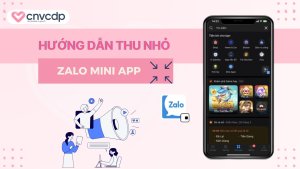Zalo không nhận được cuộc gọi là hiện trạng rất nhiều người gặp phải và được nhiều người quan tâm. Các cuộc gọi Zalo không nhận được thông báo có nhiều lý do và cũng có nhiều cách xử lý. Hôm nay CNV Loyalty sẽ thông tin đến các bạn lý do tại sao ứng dụng Zalo không nhận được cuộc gọi và cách xử lý những vấn đề đó.
Top 5 cách sửa lỗi Zalo không nhận cuộc gọi cực kỳ dễ thực hiện
Khi đã xác định rõ nguyên nhân khiến Zalo không nhận được cuộc gọi thì ta có nhiều cách để khắc phục nó cực kỳ dễ dàng.
Bật tính năng cấp quyền thông báo cuộc gọi cho ứng dụng Zalo
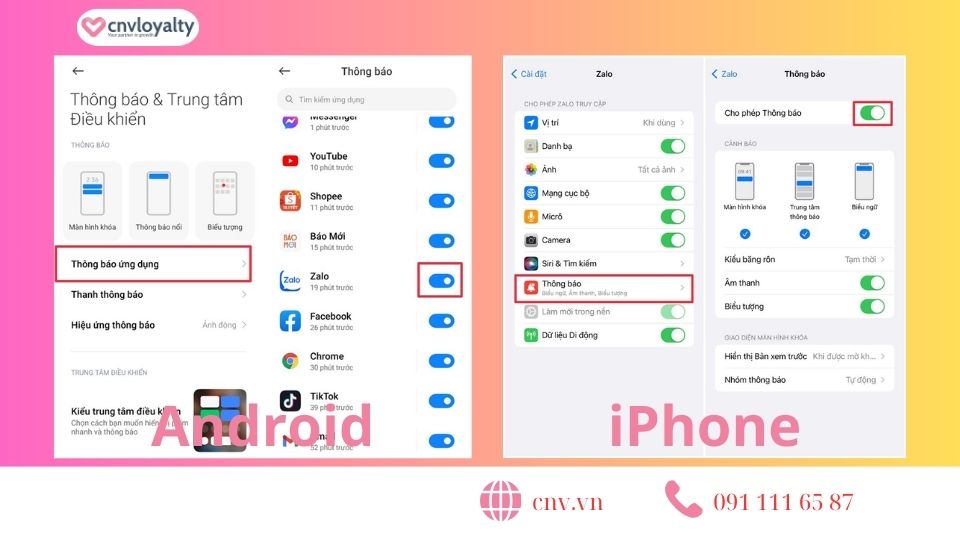
Đối với Android:
- Bước 1: Để khắc phục Zalo không nhận được cuộc gọi, vào phần “Cài đặt” > “Thông báo và Trung tâm điều khiển (Ứng dụng)”
- Bước 2: Tìm ứng dụng “Zalo” > Vuốt sang phải để nhận được cuộc gọi và các thông báo của Zalo
- Bước 3: Tạo một cuộc gọi vào Zalo của bạn để kiểm tính năng nhận cuộc gọi trên điện thoại là hoàn tất.
Đối với IPhone:
- Bước 1: Vào “Cài đặt” và tìm app “Zalo”.
- Bước 2: Vào mục “Thông báo” > vuốt sang phải thanh thông báo.
Tắt nguồn và khởi động lại điện thoại
Đây là cách đơn giản nhất mà bạn có thể thao tác vật lý trên điện thoại của mình, bằng việc reset lại máy cũng như cách giúp các ứng dụng chạy lại tốt hơn.
Trên điện thoại IPhone:
Đối với IPhone 6S, 6S Plus và các đời điện thoại trước: Bạn nhấn giữ phím nguồn bên phải và phím Home để tắt nguồn.
Đối với IPhone 7 và 7 Plus: Nhấn giữ cùng lúc nút nguồn và nút âm lượng giảm đến khi logo Apple hiện lên thì ngừng.
Với IPhone 8 đến các đời mới nhất bạn nhấn cùng lúc nút âm lượng (tăng và giảm) cùng nút nguồn đến khi dòng chữ Trượt để tắt nguồn hiện ra thì bạn vuốt sang.
Trên điện thoại Android:
Bạn có thể tắt nguồn và khởi động lại điện thoại bằng cách nhấn giữ nút nguồn vật lý của thiết bị.
Kết hợp phím Nguồn + nút Giảm âm lượng giữ yên trong khoản 5 giây.
Một số máy tháo rời, bạn có thể mở nắp và tháo pin của máy để tắt nguồn.
Kiểm tra và cập nhật phiên bản mới cho Zalo
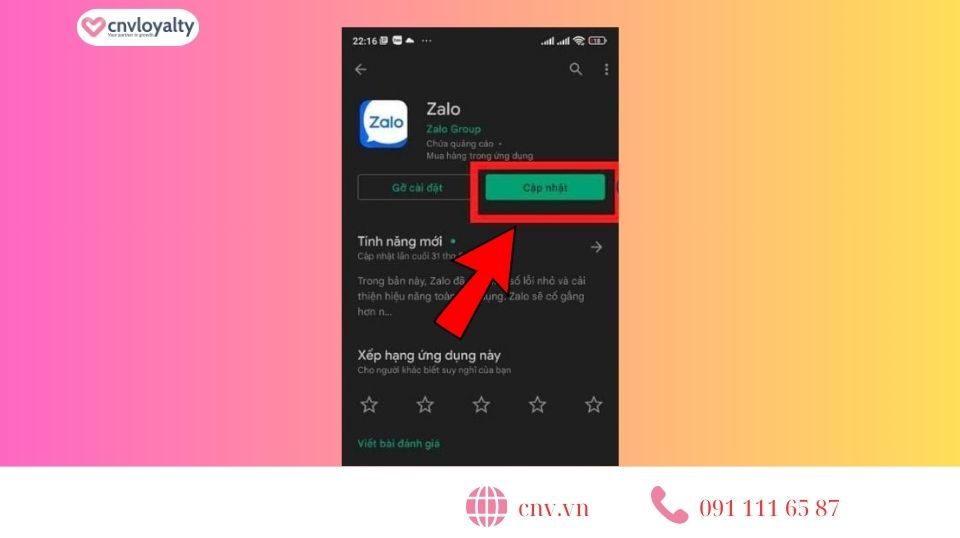
Nếu như Zalo bị lỗi không nhận được cuộc gọi xuất phát từ nguyên nhân không cập nhật ứng dụng thì bạn hãy áp dụng cách này để nâng cấp phiên bản Zalo trên điện thoại.
Bước 1: Bạn vào ứng dụng Zalo.
Bước 2: Chọn mục “Thêm” > “Cài đặt”.
Bước 3: Tiếp theo, chọn “Thông tin về Zalo”.
Bước 4: Tiếp tục chọn “Kiểm tra phiên bản mới”.
Bước 5: Màn hình sẽ chuyển tiếp đến giao diện Google Play đối với điện thoại Android và AppStore đối với điện thoại iPhone.
Bước 6: Nếu ứng dụng Zalo xuất hiện “Cập nhật” thì bạn chọn vào để cập nhật Zalo.
Phục hồi cài đặt gốc của điện thoại
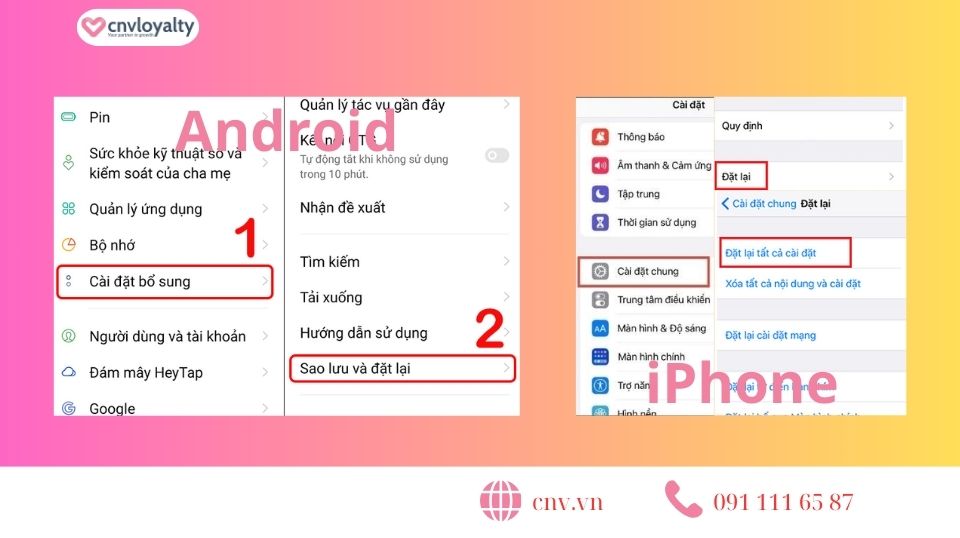
Đây là cách CNV khuyên người dùng Zalo nên hạn chế sử dụng, vì nó sẽ khiến bạn mất hết dữ liệu trong điện thoại. Tuy nhiên, khi đã sử dụng hết những cách trên mà app Zalo của bạn vẫn chưa được thì hãy thử cách này. Để khôi phục lại dữ liệu gốc lại điện thoại:
Trên IPhone:
Bước 1: Vào “Cài đặt” của điện thoại.
Bước 2: Chọn mục “Cài đặt chung” > chọn mục “Khôi phục cài đặt gốc”.
Bước 3: Nhập mật khẩu ID Apple để “Xác nhận” khôi phục.
Trên Android:
Bước 1: Vào “Cài đặt” trên điện thoại.
Bước 2: Chọn mục “Quản lý chung” > Chọn mục “Xóa”.
Bước 3: Chọn tiếp mục “Khôi phục cài đặt gốc”.
Bước 4: Nhấn vào nút “Đặt lại thiết bị”.
Tắt tính năng không làm phiền trên điện thoại
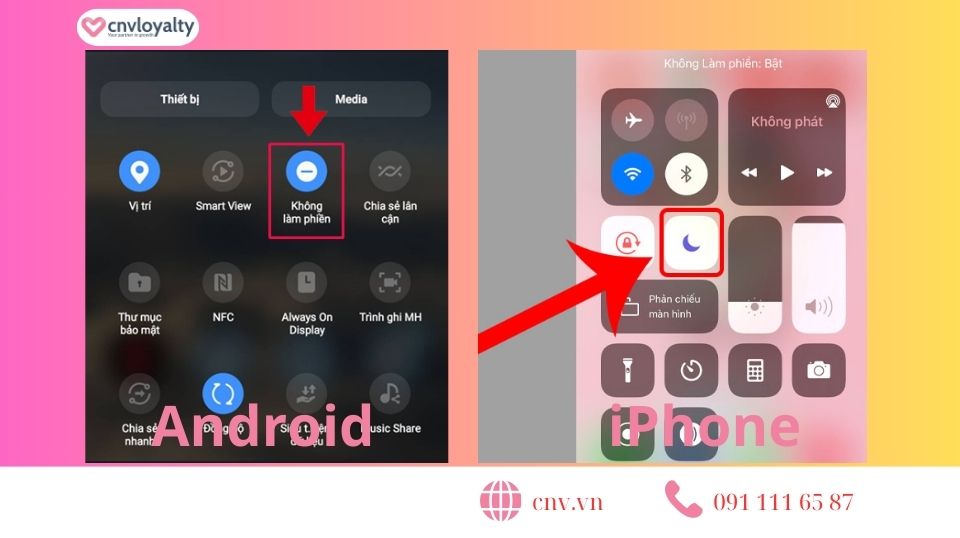
Đây là chức năng ở tất cả các dòng điện thoại đều có, nếu ứng dụng Zalo không nhận được cuộc gọi thì đó cũng có thể do bạn đã vô tình bật chế độ không làm phiền trên máy.
Với thiết bị Android:
Bước 1: Bắt đầu kéo màn hình góc phải từ trên xuống > vào Trung tâm điều khiển. Còn đối với dòng điện thoại Android trước đó thì bạn vuốt màn hình từ trên xuống.
Bước 2: Tìm tính năng “Không làm phiền” nếu biểu tượng sáng đèn thì nhấn vào để tắt chế độ.
Đối với điện thoại iPhone:
Bước 1: Hãy kéo màn hình từ trên xuống > mở Trung tâm điều khiển, đối với các dòng IPhone trước đó thì bạn vuốt từ dưới lên.
Bước 2: Sau đó, ở mục “Tập trung”, hiển thị chế độ “Không làm phiền” có biểu tượng mặt trăng khuyết > nhấn vào để tắt tính năng (nếu hình không sáng đèn thì có nghĩa là đã tắt).
Tại sao zalo không nhận được cuộc gọi? Nguyên nhân từ đâu?

Lý do chính Zalo không nhận được cuộc gọi là:
Người dùng biết được có cuộc gọi Zalo đến nhưng điện thoại không hiện thông báo (sáng màn hình, rung hay phát tiếng chuông). Điều này vô tình khiến bạn bỏ cuộc gọi Zalo.
Người dùng không biết được có cuộc gọi trên Zalo và điện thoại cũng không lưu các cuộc gọi nhỡ trong lịch sử.
Nguyên nhân chủ yếu khiến zalo bị lỗi không nhận được cuộc gọi có thể là:
Chưa cấp quyền/ bật thông báo Zalo: Điện thoại chưa cấp quyền thông báo cho Zalo, bạn sẽ không nhận được bất kỳ thông báo nào từ ứng dụng Zalo kể cả cuộc gọi, tin nhắn hay thông báo nhật ký,…
Ứng dụng Zalo bị lỗi: Trong quá trình hoàn thiện ứng dụng các lỗi của Zalo vẫn có thể xảy ra, trong đó có tình trạng Zalo không nhận cuộc gọi trên điện thoại hoặc máy tính.
Thiết bị chưa cập nhật hệ điều hành mới: update hệ điều hành là điều cần thiết để nâng cấp tính năng của ứng dụng. Việc dùng hệ điều hành cũ, hàng lậu, đã qua jailbreak (IPhone) hay chỉnh sửa trên mạng là lý do tạo nên lỗi không nhận được cuộc gọi từ Zalo.
Điện thoại bật chế độ không làm phiền: chế độ không muốn bị người khác gây ảnh hưởng bằng cách tắt tất cả là một trong những nguyên nhân khiến Zalo của bạn không báo cuộc gọi.
Cách khắc phục lỗi cuộc gọi Zalo hay bị gián đoạn, chập chờn

Lỗi chính khiến cuộc gọi thoại trên Zalo chập chờn, gián đoạn một phần có thể đến từ tốc độ kết nối internet của thiết bị di động hay laptop, PC. Để chắc rằng suy luận trên là đúng, bạn hãy thử:
- Kiểm tra kết nối Wi-Fi
- Thử quên mạng wifi sau đó đăng nhập vào lại hoặc tắt mở lại wifi
- Kiểm tra kết nối 4G
- Chuyển điện thoại sang chế độ máy bay khoảng 2 phút sau mở mạng lại
Xem thêm: Ghi âm cuộc gọi Zalo 2 chiều trên máy tính và điện thoại
Những câu hỏi liên quan
Vì bạn đang kích hoạt chế độ “Không làm phiền” hãy thử tắt nó đi bạn sẽ nhận lại được các cuộc gọi như bình thường.
Tình trạng Zalo không nghe thấy tiếng là tình trạng thường gặp. Trên các thiết bị như IPhone và Android do nguyên nhân:
- Zalo bị lỗi hoặc phiên bản trên Zalo quá cũ.
- Phần mềm trên điện thoại xung đột do bị tràn bộ nhớ đệm dẫn đến lỗi ứng dụng.
- Gọi điện thoại bằng Zalo nhưng không nghe tiếng do loa điện thoại bị hư hoặc 4G/wifi quá yếu.
Bạn thử kiểm tra xem cuộc gọi đã được kết nối với đối phương chưa vì khi kết nối mới vang chuông trong cuộc gọi. Hoặc xem lại âm lượng cuộc gọi điện thoại mình đã nâng lên cao chưa.
CNV Loyalty cảm ơn các bạn đã theo dõi bài viết này, thông qua bài viết này hi vọng mọi người có thể khắc phục được lỗi Zalo không nhận được cuộc gọi. Bạn cũng có thể tham khảo thêm mẹo chuyển giọng nói thành văn bản cực hay mà có thể bạn sẽ thích. Hãy đọc thêm nhiều bài viết tiếp theo về chủ đề thủ thuật Zalo hay dành cho cao thủ trên website.